- Зохиолч Jason Gerald [email protected].
- Public 2024-01-31 09:36.
- Хамгийн сүүлд өөрчлөгдсөн 2025-01-23 12:29.
Энэхүү wikiHow нь командын мөрийг ашиглан компьютерийн файлыг хэрхэн устгахыг танд заадаг.
Алхам
2 -р хэсгийн 1: Устгахыг хүссэн файлуудаа бэлтгэх
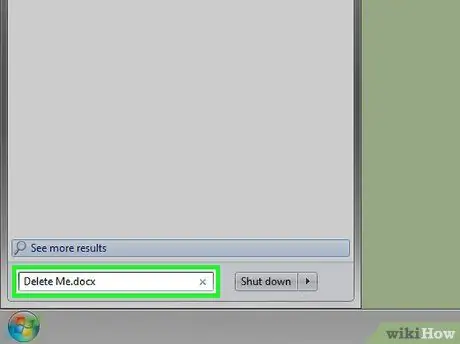
Алхам 1. Устгахыг хүссэн файлаа олоорой
Хэрэв та устгахыг хүсч буй файлын байршлыг мэдэж байгаа бол түүнийг агуулсан директорыг (хавтас) нээх замаар олж болно. Жишээлбэл, хэрэв та зураг эсвэл текст файлыг устгах гэж байгаа бол үүнийг "Documents" лавлахаас олж болно. Энэ лавлах нь баримт бичгийн файлыг хадгалдаг үндсэн лавлах юм.
Хэрэв та устгахыг хүсч буй файлынхаа байршлыг мэдэхгүй байгаа бол "Эхлүүлэх" цэсэн дэх хайлтын талбарт файлын нэрийг бичнэ үү. Хайлтын талбар файлыг олсны дараа файл дээр хулганы баруун товчийг дараад сонгоно уу. сонголт " Файлын байршлыг нээх "файлыг агуулсан директорыг нээнэ үү.
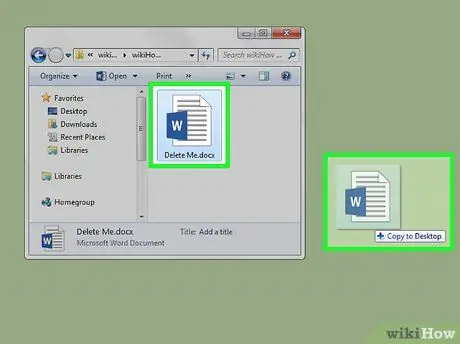
Алхам 2. Дарж файлуудаа ширээний компьютер руу чирнэ үү
Файлуудыг ширээний компьютерт шилжүүлэх нь устгах үйл явцыг хөнгөвчилдөг, учир нь та командын мөрөнд файлыг устгах байршлыг өөрчлөх шаардлагагүй болно.
Хэрэв таны устгахыг хүссэн файл Windows системийн файлууд байрладаг "System 32" лавлах санд байгаа бол тэдгээрийг зөөх шаардлагагүй болно
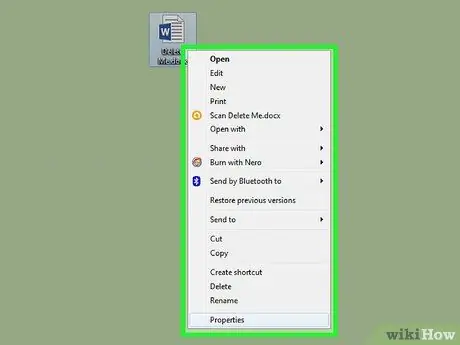
Алхам 3. Файл дээр хулганы баруун товчийг дарна уу
Энэ нь унах цэсийг нээх болно.
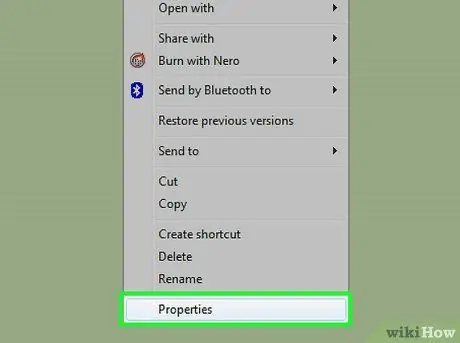
Алхам 4. Properties сонголтыг дарна уу
Энэ нь унах цэсийн төгсгөлд байна.
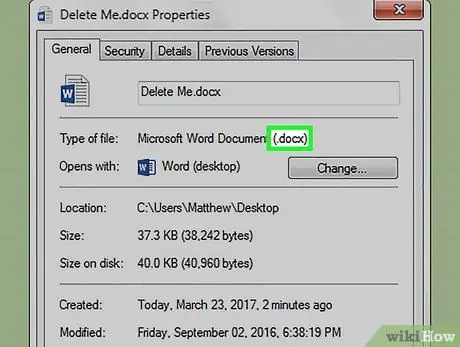
Алхам 5. Файлын нэр өргөтгөлийг харна уу
"Properties" цонхыг нээсний дараа текстийн баруун талд жагсаасан файлын нэрийн өргөтгөлийг (.exe,.docx,.txt гэх мэт файлын төрлийг харуулсан үсэг) харна уу. Файлын төрөл: ". Текст "Ерөнхий" таб дээр байна. Тушаалын мөрийг ашиглан файлыг устгахын тулд та файлын нэр өргөтгөлийг мэдэх ёстой. Энд түгээмэл байдаг зарим файлын өргөтгөлүүд энд байна.
- .txt - Текст файл (Notepad ашиглан үүсгэсэн файл).
- .docx - Microsoft Word файл.
- -j.webp" />
- .mov,.wmv,.mp4 - Видео файлууд.
- .mp3,.wav - Дууны файлууд.
- .exe - Гүйцэтгэх боломжтой файл (програм ажиллуулах эсвэл програм суулгахад ашигладаг файл).
- .lnk - Богино файл. Товчлолыг устгаснаар Богино холболттой холбогдсон програмыг устгахгүй.
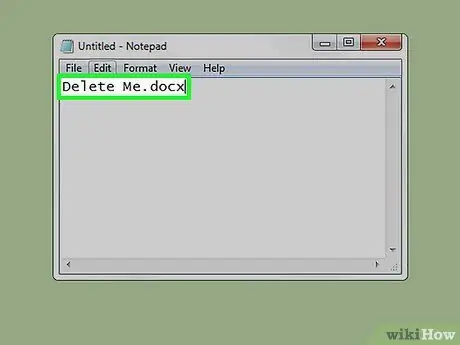
Алхам 6. Файлын нэрийн өргөтгөлийг бичнэ үү
Файлын нэр өргөтгөлийг мэдсэний дараа та үүнийг нээж командын мөрийг ашиглан устгах боломжтой.
2 -р хэсгийн 2: Командын мөрийг ашиглан файлуудыг устгах
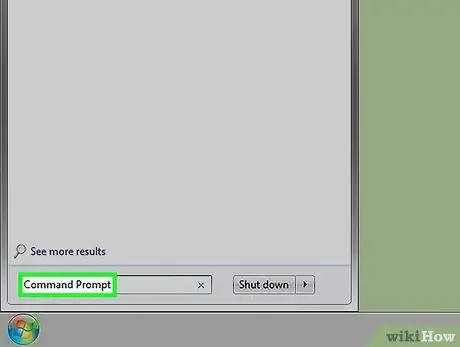
Алхам 1. Тушаал хүлээх мөрийг нээнэ үү
Та "System 32" лавлахад байгаа файлуудыг устгахыг хүсэхгүй байгаа бол файлуудыг устгахдаа "Administrator" (эсвэл "Admin") горимд командын мөрийг ашиглах ёсгүй. Та Windows хувилбараас хамааран дараах аргуудыг ашиглан Command Prompt -ийг нээж болно.
- Win болон X товчлуурыг дараад барина уу Коммандын шугам Энэ нь Start товчлуурын дээр гарч ирнэ.
- Дэлгэцийн зүүн доод буланд байгаа Start товчлуур дээр хулганы баруун товчийг дараад дарна уу Коммандын шугам гарч ирэх цонхонд байгаа (тодорхой мэдээлэл агуулсан жижиг цонх).
- Эхлэх цэсний хайлтын талбарт "Тушаалын мөр" гэж бичнэ үү (хэрэв Windows 8 ашигладаг бол курсорыг цонхны баруун дээд буланд шилжүүлж томруулдаг шил шиг харагдаж байгаа дүрс дээр дарна уу), "Тушаалын мөр" дээр дарна уу. гарч ирэх үед дүрс.
- Start цэснээс "Run" програмыг нээнэ үү. Үүний дараа "cmd" гэж бичээд "OK" товчийг дарна уу.
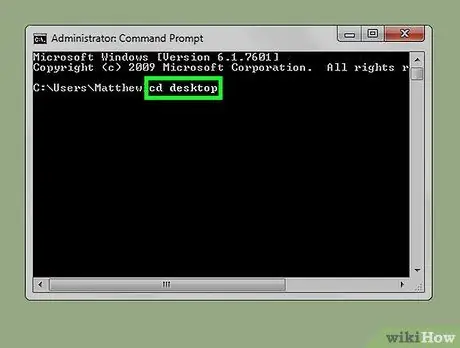
Алхам 2. cd desktop гэж бичээд Enter товчийг дарна уу
Энэ нь Тушаалын мөр дэх үндсэн байршлыг (эсвэл директорыг) "Ширээний" байрлал болгон өөрчлөх болно.
- Шаардлагатай бол Command Prompt директорыг өөрчлөх өөр аргууд байдаг.
- Тушаал хүлээх мөрийг "Администратор" горимд нээснээр анхдагч Command Prompt директорыг "System32" директор болгон өөрчилнө. Тиймээс, устгахыг хүссэн файл нь "System 32" лавлах санд байхгүй бол та "Administrator" горимд Command Prompt -ийг нээх ёсгүй.
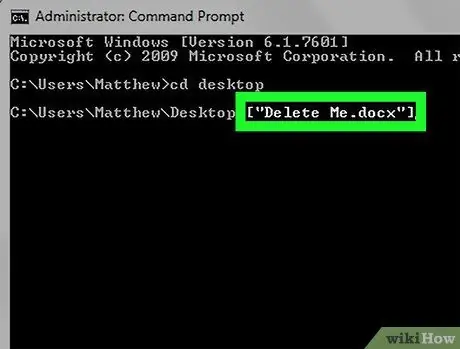
Алхам 3. del [filename filetype] гэж бичнэ үү
"Filename.filetype" -ийг файлын нэр болон өргөтгөлийн нэрээр солино уу.
- Жишээлбэл, "байшин" нэртэй зургийн файл нь home-p.webp" />
- Хэрэв устгахыг хүссэн файлын нэр хоосон зай агуулсан бол файлын нэрийн эхэнд болон төгсгөлд ишлэл оруулах хэрэгтэй, тухайлбал Pantai_Ancol-j.webp" />
- "Ширээний компьютер" дээрх ижил файлын өргөтгөлтэй бүх файлыг устгахын тулд (бүх текст эсвэл зургийн файл гэх мэт) *.filetype гэж бичнэ үү. "Файлын төрөл" гэсэн үгийг *.txt гэх мэт устгахыг хүссэн файлын нэрийн өргөтгөлөөр солино.
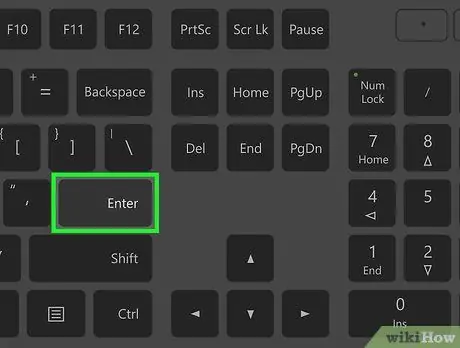
Алхам 4. Enter товчийг дарна уу
Товчлуурыг дарсны дараа командын мөрөнд шинэ хоосон мөр гарч ирнэ. Энэ нь файлыг устгасан болохыг харуулж байна.
"Del" гэсэн тушаал (команд) нь файлуудыг хогийн савнаас биш хатуу дискнээс шууд устгадаг. Тиймээс дахин хогийн савнаас өөр файл устгах шаардлагагүй болно
Зөвлөмж
Файлуудыг устгахын тулд Windows Explorer ашиглахыг зөвлөж байна. Тушаал хүлээх мөрийг ашиглан файлыг хүчээр устгана уу
Анхааруулга
- Хэрэв та Windows системийн файлуудыг устгавал таны компьютер системийн доголдолтой тулгарч магадгүй бөгөөд эхлэхгүй болно.
- Тушаалын мөрийг ашиглан устгасан файлуудыг хогийн саванд хаяхгүй.






